随着时间的推移,华硕台式电脑可能会变得越来越慢,系统出现各种问题。此时,重装操作系统是一个有效的解决办法。本文将为大家介绍如何在华硕台式电脑上进行Win7系统的重装,让您的电脑焕然一新。
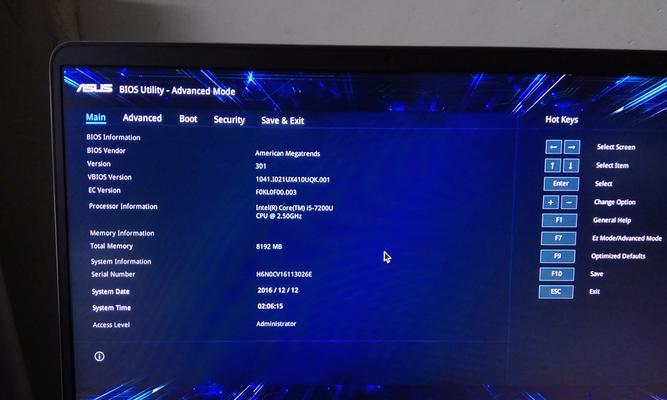
备份重要文件
在进行系统重装之前,务必备份重要文件。将需要保留的个人文件、照片、音乐等复制到外部存储设备或云存储中,以免丢失。
准备安装介质
获取合法的Win7系统安装盘或镜像文件,并将其制作成可启动的安装盘或安装U盘,以便进行系统重装。
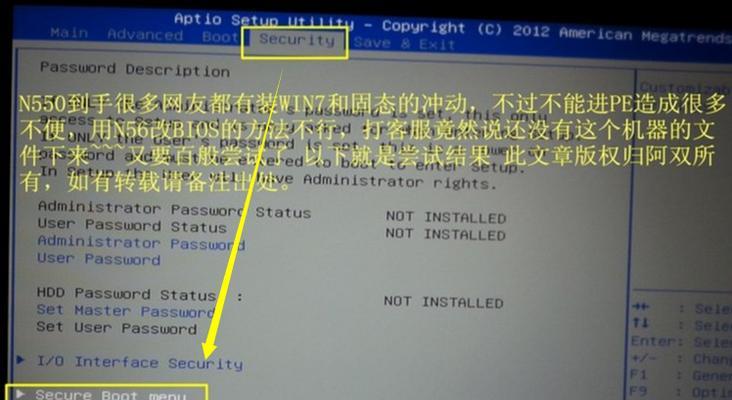
检查硬件兼容性
确保华硕台式电脑的硬件与Win7系统兼容。前往华硕官方网站下载最新的驱动程序和软件,以确保系统重装后能正常运行。
设置启动顺序
进入华硕台式电脑的BIOS设置界面,将启动顺序设置为从安装盘或U盘启动,以便进行系统重装。
重启电脑并开始安装
将安装盘或U盘插入电脑,重启电脑。按照屏幕上的指示,选择语言、时区和键盘布局,并点击“下一步”开始安装。
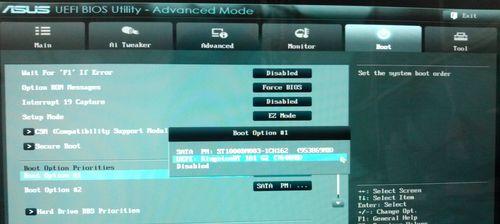
选择安装类型
在安装类型界面上,选择“自定义”以进行全新的系统安装。如果想保留原有文件和设置,可以选择“升级”。
创建系统分区
在磁盘分区界面上,选择需要进行系统安装的磁盘,并点击“新建”按钮来创建新的系统分区。按照个人需求进行分配,一般建议给系统盘分配足够的空间。
开始安装
点击“下一步”后,系统开始进行安装。等待安装过程完成,期间不要中断电源或操作电脑。
驱动安装
安装完成后,需要安装华硕官方网站下载的最新驱动程序和软件,以确保电脑能正常运行,并提供更好的性能和稳定性。
更新系统补丁
重装系统后,及时更新WindowsUpdate,下载并安装最新的系统补丁,以修复漏洞和提升系统的安全性。
安装常用软件
根据个人需求,安装一些常用的软件,如办公软件、浏览器、杀毒软件等,以满足日常使用的需求。
恢复个人文件
将之前备份的个人文件复制回新系统中的相应位置,恢复个人数据。
优化系统设置
根据个人使用习惯和需求,对新系统进行优化设置,如调整电源计划、关闭不必要的自启动程序等,以提升系统的响应速度和效率。
清理垃圾文件
使用系统自带的磁盘清理工具或第三方清理软件,清理系统中的临时文件、垃圾文件等,释放磁盘空间,提升系统性能。
通过以上步骤,您已成功重装了Win7系统,并为华硕台式电脑注入了新生。现在,您可以尽情享受流畅的系统运行和高效的工作体验了。
重装系统对于提升华硕台式电脑的性能和稳定性来说是一个有效的方法。通过备份重要文件、准备安装介质、设置启动顺序、创建系统分区等一系列步骤,您可以轻松重装Win7系统。记得在安装完成后及时安装驱动程序、更新系统补丁以及优化系统设置,从而使电脑能以最佳状态运行。希望本文的教程对您有所帮助!

















